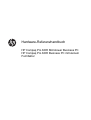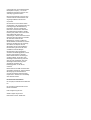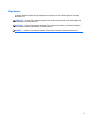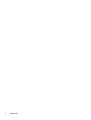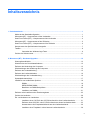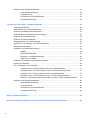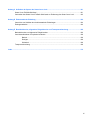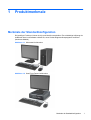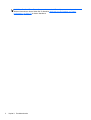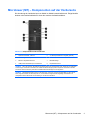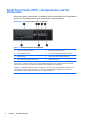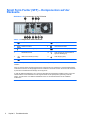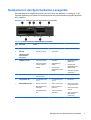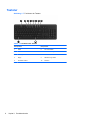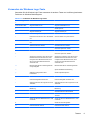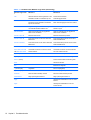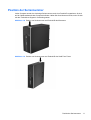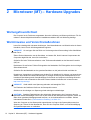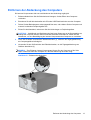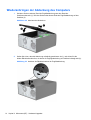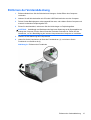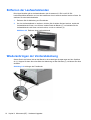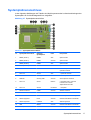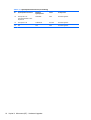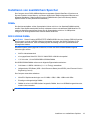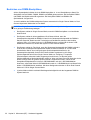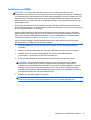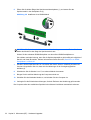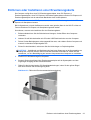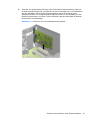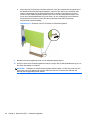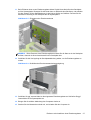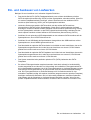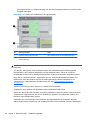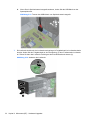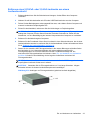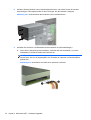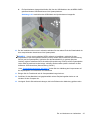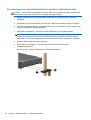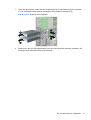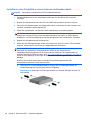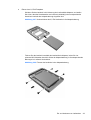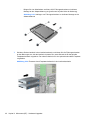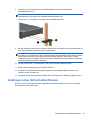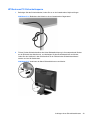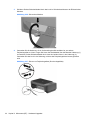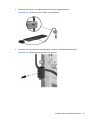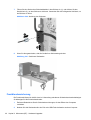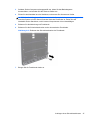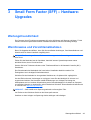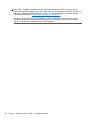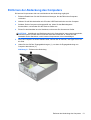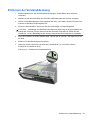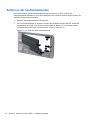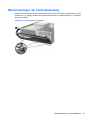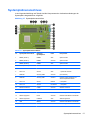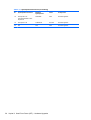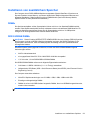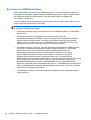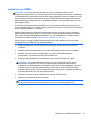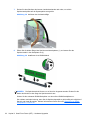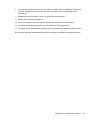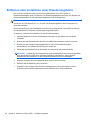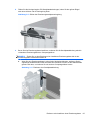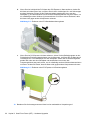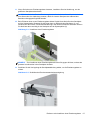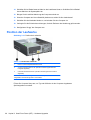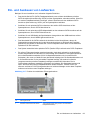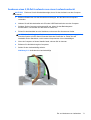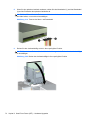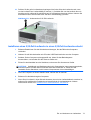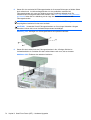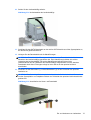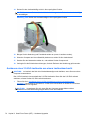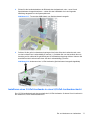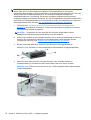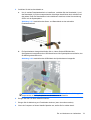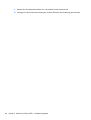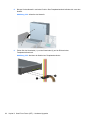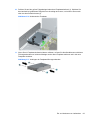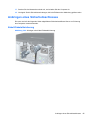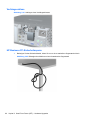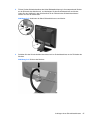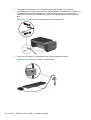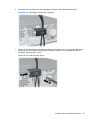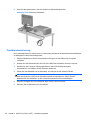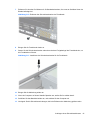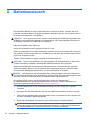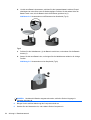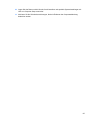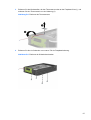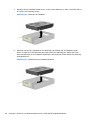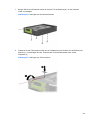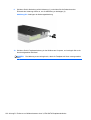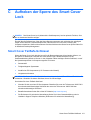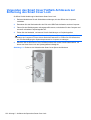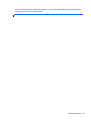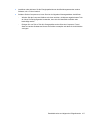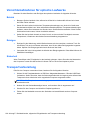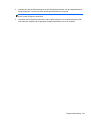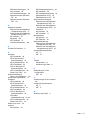Hardware-Referenzhandbuch
HP Compaq Pro 6305 Microtower Business PC
HP Compaq Pro 6305 Business PC mit kleinem
Formfaktor

© Copyright 2012, 2013 Hewlett-Packard
Development Company, L.P. Die hier
enthaltenen Informationen können ohne
Ankündigung geändert werden.
Microsoft und Windows sind in den USA
und/oder anderen Ländern Marken oder
eingetragene Marken der Microsoft
Corporation.
Die Garantien für HP Produkte werden
ausschließlich in der entsprechenden, zum
Produkt gehörigen Garantieerklärung
beschrieben. Aus dem vorliegenden
Dokument sind keine weiter reichenden
Garantieansprüche abzuleiten. Hewlett-
Packard („HP“) haftet nicht für technische
oder redaktionelle Fehler oder
Auslassungen in diesem Dokument. Ferner
übernimmt sie keine Haftung für Schäden,
die direkt oder indirekt auf die
Bereitstellung, Leistung und Nutzung
dieses Materials zurückzuführen sind. Die
Haftung für Schäden aus der Verletzung
des Lebens, des Körpers oder der
Gesundheit, die auf einer fahrlässigen
Pflichtverletzung durch HP oder einer
vorsätzlichen oder fahrlässigen
Pflichtverletzung eines gesetzlichen
Vertreters oder Erfüllungsgehilfen von HP
beruhen, bleibt hierdurch unberührt.
Ebenso bleibt hierdurch die Haftung für
sonstige Schäden, die auf einer grob
fahrlässigen Pflichtverletzung durch HP
oder auf einer vorsätzlichen oder grob
fahrlässigen Pflichtverletzung eines
gesetzlichen Vertreters oder
Erfüllungsgehilfen von HP beruht,
unberührt.
Dieses Dokument enthält urheberrechtlich
geschützte Informationen. Ohne schriftliche
Genehmigung der Hewlett-Packard
Company darf dieses Dokument weder
kopiert noch in anderer Form vervielfältigt
oder übersetzt werden.
Hardware-Referenzhandbuch
HP Compaq Pro 6305 Microtower Business
PC
HP Compaq Pro 6305 Business PC mit
kleinem Formfaktor
Erste Ausgabe: August 2012
Zweite Ausgabe: August 2013
Dokumentennummer: 700967-042

Allgemeines
In diesem Handbuch finden Sie grundlegende Informationen für die Aufrüstung der HP Compaq
Business PCs.
VORSICHT! In dieser Form gekennzeichneter Text weist auf Verletzungs- oder Lebensgefahr bei
Nichtbefolgen der Anleitungen hin.
ACHTUNG: In dieser Form gekennzeichneter Text weist auf die Gefahr von Hardware-Schäden
oder Datenverlust bei Nichtbefolgen der Anleitungen hin.
HINWEIS: In dieser Form gekennzeichneter Text weist auf wichtige Zusatzinformationen hin.
iii

iv Allgemeines

Inhaltsverzeichnis
1 Produktmerkmale ............................................................................................................................................ 1
Merkmale der Standardkonfiguration ................................................................................................... 1
Microtower (MT) – Komponenten auf der Vorderseite ......................................................................... 3
Small Form Factor (SFF) – Komponenten auf der Vorderseite ............................................................ 4
Microtower (MT) – Komponenten auf der Rückseite ............................................................................ 5
Small Form Factor (SFF) – Komponenten auf der Rückseite .............................................................. 6
Komponenten des Speicherkarten-Lesegeräts .................................................................................... 7
Tastatur ................................................................................................................................................ 8
Verwenden der Windows Logo-Taste .................................................................................. 9
Position der Seriennummer ................................................................................................................ 11
2 Microtower (MT) – Hardware-Upgrades ...................................................................................................... 12
Wartungsfreundlichkeit ....................................................................................................................... 12
Warnhinweise und Vorsichtsmaßnahmen .......................................................................................... 12
Entfernen der Abdeckung des Computers ......................................................................................... 13
Wiederanbringen der Abdeckung des Computers ............................................................................. 14
Entfernen der Vorderabdeckung ........................................................................................................ 15
Entfernen der Laufwerksblenden ....................................................................................................... 16
Wiederanbringen der Vorderabdeckung ............................................................................................ 16
Systemplatinenanschluss ................................................................................................................... 17
Installieren von zusätzlichem Speicher .............................................................................................. 19
DIMMs ............................................................................................................................... 19
DDR3-SDRAM DIMMs ...................................................................................................... 19
Bestücken von DIMM-Steckplätzen ................................................................................... 20
Installieren von DIMMs ...................................................................................................... 21
Entfernen oder Installieren einer Erweiterungskarte .......................................................................... 23
Position der Laufwerke ....................................................................................................................... 28
Ein- und Ausbauen von Laufwerken .................................................................................................. 29
Installieren eines 5,25-Zoll- oder 3,5-Zoll-Laufwerks in einen Laufwerksschacht ............. 31
Entfernen eines 5,25-Zoll- oder 3,5-Zoll-Laufwerks aus einem Laufwerksschacht ........... 33
Herausnehmen des Festplattenlaufwerks aus dem Laufwerksschacht ............................. 36
Installieren einer Festplatte in einem internen Laufwerksschacht ..................................... 38
v

Anbringen eines Sicherheitsschlosses ............................................................................................... 41
Kabel-Diebstahlsicherung .................................................................................................. 42
Vorhängeschloss ............................................................................................................... 42
HP Business PC-Sicherheitssperre ................................................................................... 43
Frontblendensicherung ...................................................................................................... 46
3 Small Form Factor (SFF) – Hardware-Upgrades ........................................................................................ 49
Wartungsfreundlichkeit ....................................................................................................................... 49
Warnhinweise und Vorsichtsmaßnahmen .......................................................................................... 49
Entfernen der Abdeckung des Computers ......................................................................................... 51
Wiederanbringen der Abdeckung des Computers ............................................................................. 52
Entfernen der Vorderabdeckung ........................................................................................................ 53
Entfernen der Laufwerksblenden ....................................................................................................... 54
Wiederanbringen der Vorderabdeckung ............................................................................................ 55
Wechseln von der Desktop- zur Tower-Konfiguration ........................................................................ 56
Systemplatinenanschluss ................................................................................................................... 57
Installieren von zusätzlichem Speicher .............................................................................................. 59
DIMMs ............................................................................................................................... 59
DDR3-SDRAM DIMMs ...................................................................................................... 59
Bestücken von DIMM-Steckplätzen ................................................................................... 60
Installieren von DIMMs ...................................................................................................... 61
Entfernen oder Installieren einer Erweiterungskarte .......................................................................... 64
Position der Laufwerke ....................................................................................................................... 68
Ein- und Ausbauen von Laufwerken .................................................................................................. 69
Ausbauen eines 5,25-Zoll-Laufwerks aus einem Laufwerksschacht ................................. 71
Installieren eines 5,25-Zoll-Laufwerks in einen 5,25-Zoll-Laufwerksschacht ..................... 73
Ausbauen eines 3.5-Zoll-Laufwerks aus einem Laufwerksschacht ................................... 76
Installieren eines 3.5-Zoll-Laufwerks in einen 5,25-Zoll-Laufwerksschacht ....................... 77
Entfernen und Wiedereinsetzen des primären internen 3,5-Zoll-Festplattenlaufwerks ..... 81
Anbringen eines Sicherheitsschlosses ............................................................................................... 85
Kabel-Diebstahlsicherung .................................................................................................. 85
Vorhängeschloss ...............................................................................................................
86
HP Business PC-Sicherheitssperre ................................................................................... 86
Frontblendensicherung ...................................................................................................... 90
Anhang A Batterieaustausch .......................................................................................................................... 92
Anhang B Entfernen und Wiedereinsetzen eines 3,5-Zoll-SATA-Festplattenlaufwerks ........................... 96
vi

Anhang C Aufheben der Sperre des Smart Cover Lock ............................................................................ 101
Smart Cover FailSafe-Schlüssel ...................................................................................................... 101
Verwenden des Smart Cover FailSafe-Schlüssels zur Entfernung des Smart Cover Lock ............. 102
Anhang D Elektrostatische Entladung ......................................................................................................... 104
Vermeiden von Schäden durch elektrostatische Entladungen ......................................................... 104
Erdungsmethoden ............................................................................................................................ 104
Anhang E Betriebshinweise, allgemeine Pflegehinweise und Transportvorbereitung ........................... 106
Betriebshinweise und allgemeine Pflegehinweise ............................................................................ 106
Vorsichtsmaßnahmen für optische Laufwerke ................................................................................. 108
Betrieb ............................................................................................................................. 108
Reinigen ........................................................................................................................... 108
Sicherheit ......................................................................................................................... 108
Transportvorbereitung ...................................................................................................................... 108
Index ................................................................................................................................................................. 110
vii

viii

1 Produktmerkmale
Merkmale der Standardkonfiguration
Die jeweiligen Funktionen können sich je nach Modell unterscheiden. Eine vollständige Auflistung der
installierten Hard- und Software erhalten Sie, wenn Sie das Diagnosedienstprogramm ausführen
(bestimmte Modelle).
Abbildung 1-1 Microtower-Konfiguration
Abbildung 1-2 Small Form Factor-Konfiguration
Merkmale der Standardkonfiguration 1

Microtower (MT) – Komponenten auf der Vorderseite
Die Anordnung der Laufwerke kann von Modell zu Modell unterschiedlich sein. Einige Modelle
besitzen eine Laufwerksblende für einen oder mehrere Laufwerksschächte.
Tabelle 1-1 Komponenten auf der Vorderseite
1 Optische Laufwerke, 5,25 Zoll 5 3,5-Zoll-Speicherkarten-Lesegerät (optional)
2 LED-Anzeige des Festplattenlaufwerks 6 Dual-State-Netzschalter
3 Mikrofon-/Kopfhöreranschluss 7 Betriebsanzeige
4 USB (Universal Serial Bus) 2.0-Anschlüsse 8 Kopfhöreranschluss
HINWEIS: Wenn ein Gerät an den Mikrofon-/Kopfhöreranschluss angeschlossen wird, öffnet sich ein Dialogfeld
mit der Frage, ob Sie den Anschluss für ein Gerät mit Mikrofoneingang oder für Kopfhörer verwenden möchten.
Sie können den Anschluss zu jeder Zeit im Realtek HD Audio Manager neu konfigurieren.
HINWEIS: Die Betriebsanzeige leuchtet in der Regel grün, wenn der Computer eingeschaltet ist. Wenn sie rot
blinkt, liegt ein Problem mit dem Computer vor, und es wird ein Diagnosecode angezeigt. Informationen zur
Interpretation des Codes finden Sie im Wartungs- und Service-Handbuch.
Microtower (MT) – Komponenten auf der Vorderseite 3

Small Form Factor (SFF) – Komponenten auf der
Vorderseite
Die Anordnung der Laufwerke kann von Modell zu Modell unterschiedlich sein. Einige Modelle
besitzen eine Laufwerksblende für einen oder mehrere Laufwerksschächte.
Abbildung 1-3 Komponenten auf der Vorderseite
Tabelle 1-2 Komponenten auf der Vorderseite
1 Optisches 5,25-Zoll-Laufwerk 5 Mikrofon-/Kopfhöreranschluss
2 Dual-State-Netzschalter 6 3,5-Zoll-Speicherkarten-Lesegerät (optional)
3 Betriebsanzeige 7 LED-Anzeige des Festplattenlaufwerks
4 USB (Universal Serial Bus)-Anschlüsse 8 Kopfhöreranschluss
HINWEIS: Wenn ein Gerät an den Mikrofon-/Kopfhöreranschluss angeschlossen wird, öffnet sich ein Dialogfeld
mit der Frage, ob Sie den Anschluss für ein Gerät mit Mikrofoneingang oder für Kopfhörer verwenden möchten.
Sie können den Anschluss zu jeder Zeit im Realtek HD Audio Manager neu konfigurieren.
HINWEIS: Die Betriebsanzeige leuchtet in der Regel grün, wenn der Computer eingeschaltet ist. Wenn sie rot
blinkt, liegt ein Problem mit dem Computer vor, und es wird ein Diagnosecode angezeigt. Informationen zur
Interpretation des Codes finden Sie im Wartungs- und Service-Handbuch.
4 Kapitel 1 Produktmerkmale

Microtower (MT) – Komponenten auf der Rückseite
Abbildung 1-4 Komponenten auf der Rückseite
Tabelle 1-3 Komponenten auf der Rückseite
1 Netzkabelanschluss 6 Audio-Ausgang für Audio-Geräte mit
eigenem Netzteil (grün)
2
Audio-Eingang (blau) 7 PS/2-Tastaturanschluss (lila)
3
PS/2-Mausanschluss (grün) 8 VGA-Monitoranschluss
4
Serieller Anschluss 9 DisplayPort-Monitoranschluss
5
RJ-45-Netzwerkanschluss 10 USB 3.0-Anschlüsse (blau)
11
USB 2.0-Anschlüsse (schwarz)
HINWEIS: Ein optionaler zweiter serieller Anschluss und ein optionaler paralleler Anschluss sind bei HP
erhältlich.
Wenn ein Gerät am blauen Audioeingangsanschluss angeschlossen wird, werden Sie in einem Dialogfeld gefragt,
ob Sie den Anschluss für ein Eingangsgerät oder für ein Mikrofon verwenden möchten. Sie können den Anschluss
zu jeder Zeit im Realtek HD Audio Manager neu konfigurieren.
Im Falle der AMD/ATI Grafikkarten, die in einem der Steckplätze der Systemplatine installiert wurden, können die
Videoanschlüsse auf der Grafikkarte und die integrierte Grafik auf der Systemplatine gleichzeitig verwendet
werden. Im Falle anderer non-AMD/ATI Grafikkarten werden nur die Videoanschlüsse auf der Grafikkarte
funktionieren.
Microtower (MT) – Komponenten auf der Rückseite 5

Small Form Factor (SFF) – Komponenten auf der
Rückseite
Abbildung 1-5 Komponenten auf der Rückseite
Tabelle 1-4 Komponenten auf der Rückseite
1 RJ-45-Netzwerkanschluss 7 DisplayPort-Monitoranschluss
2
Serieller Anschluss 8 VGA-Monitoranschluss
3
PS/2-Mausanschluss (grün) 9 PS/2-Tastaturanschluss (lila)
4 Netzkabelanschluss 10
Audio-Ausgang für Audio-Geräte mit
eigenem Netzteil (grün)
5
USB 2.0-Anschlüsse (schwarz) 11 Audio-Eingang (blau)
6
USB 3.0-Anschlüsse (blau)
HINWEIS: Ein optionaler zweiter serieller Anschluss und ein optionaler paralleler Anschluss sind bei HP
erhältlich.
Wenn ein Gerät am blauen Audioeingangsanschluss angeschlossen wird, werden Sie in einem Dialogfeld gefragt,
ob Sie den Anschluss für ein Eingangsgerät oder für ein Mikrofon verwenden möchten. Sie können den Anschluss
zu jeder Zeit im Realtek HD Audio Manager neu konfigurieren.
Im Falle der AMD/ATI Grafikkarten, die in einem der Steckplätze der Systemplatine installiert wurden, können die
Videoanschlüsse auf der Grafikkarte und die integrierte Grafik auf der Systemplatine gleichzeitig verwendet
werden. Im Falle anderer non-AMD/ATI Grafikkarten werden nur die Videoanschlüsse auf der Grafikkarte
funktionieren.
6 Kapitel 1 Produktmerkmale

Komponenten des Speicherkarten-Lesegeräts
Das Speicherkarten-Lesegerät ist optional und steht nicht in allen Modellen zur Verfügung. In der
folgenden Abbildung und Tabelle sind die Komponenten des Speicherkarten-Lesegeräts dargestellt
bzw. aufgeführt.
Abbildung 1-6 Komponenten des Speicherkarten-Lesegeräts
Tabelle 1-5 Komponenten des Speicherkarten-Lesegeräts
Nei
n.
Steckplatz Karten
1 xD
●
xD-Picture Card (xD)
2 MicroSD ● MicroSD (T-Flash) ● MicroSDHC
3 LED-Anzeige des
Speicherkarten-
Lesegeräts
4 SD/MMC+/miniSD ● Secure Digital (SD)
●
Secure Digital High
Capacity (SDHC)
●
MiniSD
● MiniSDHC
●
MultiMediaCard
(MMC)
●
Reduced Size
MultiMediaCard (RS
MMC)
● MultiMediaCard 4.0
(MMC Plus)
● Reduced Size
MultiMediaCard 4.0
(MMC Mobile)
● MMC Micro (Adapter
erforderlich)
5 USB ● USB (Universal Serial
Bus)-Anschluss
6 CompactFlash I/II ● CompactFlash Card
Type 1
● CompactFlash Card
Type 2
● MicroDrive
7 MS PRO/MS PRO DUO ● Memory Stick (MS)
●
MagicGate Memory
Stick (MG)
●
MagicGate Memory
Duo
● Memory Stick Select
●
Memory Stick Duo
(MS Duo)
●
Memory Stick PRO
(MS PRO)
● Memory Stick PRO
Duo (MS PRO Duo)
●
Memory Stick PRO-
HG Duo
● Memory Stick Micro
(M2) (Adapter
erforderlich)
Komponenten des Speicherkarten-Lesegeräts 7

Tastatur
Abbildung 1-7 Funktionen der Tastatur
Tabelle 1-6 Funktionen der Tastatur
Komponente Komponente
1 Ruhe 6 Ton ausschalten
2 Schnellrücklauf 7 Lautstärke verringern
3 Wiedergabe/Pause 8 Lautstärke erhöhen
4 Stopp 9 Windows Logo-Taste
5 Schneller Vorlauf 10 Funktion
8 Kapitel 1 Produktmerkmale

Verwenden der Windows Logo-Taste
Verwenden Sie die Windows Logo-Taste zusammen mit anderen Tasten zur Ausführung bestimmter
Funktionen im Windows Betriebssystem.
Tabelle 1-7 Funktionen der Windows Logo-Taste
Windows Logo-Taste
+
Windows 7 Windows 8
Keine andere Taste Zeigt das Startmenü an Zeigt den Startbildschirm an
c Öffnet Symbole
d Zeigt den Desktop an Zeigt den Desktop an
e Ruft das Dialogfeld Arbeitsplatz auf Öffnet den Windows Explorer
f Ruft das Fenster Suchen nach: Alle Dateien
auf
Geht zu Dateien in "Symbol suchen"
Ctrl + f Ruft das Fenster Suchen nach: Computer
auf
Startet "Computer finden"
g Wechselt zwischen Geräten Wechselt zwischen Geräten
h Geht zum Symbol für "Teilen"
i Geht zum Symbol für "Einstellungen"
k Geht zum Symbol für "Geräte"
l Sperrt Ihren Computer, wenn Sie mit einer
Netzwerk-Domäne verbunden sind, oder
ermöglicht einen Benutzerwechsel, wenn
Sie nicht mit einer Netzwerk-Domäne
verbunden sind
Sperrt Ihren Computer, wenn Sie mit einer
Netzwerk-Domäne verbunden sind, oder
ermöglicht einen Benutzerwechsel, wenn
Sie nicht mit einer Netzwerk-Domäne
verbunden sind
m Minimiert alle offenen Anwendungsfenster
auf Symbolgröße
Minimiert alle offenen Anwendungsfenster
o Sperrt die Bildschirmorientierung
p Wählt den Anzeigemodus einer
Präsentation
Öffnet Projektionsoptionen
q Geht zum Symbol für "Suchen"
r Ruft das Dialogfeld Ausführen auf Ruft das Dialogfeld "Ausführen" auf
t Wechselt zwischen den Programmen in der
Taskleiste
Wechselt zwischen den Programmen in der
Taskleiste
u Startet den Center für erleichterte
Bedienung
Startet den Center für erleichterte
Bedienung
v Wechselt zwischen Warnhinweise
w Geht zu "Einstellungen" im Symbol für
"Suchen"
x Öffnet das Windows Mobilitätszentrum, falls
vorhanden
Öffnet das Windows Mobilitätszentrum, falls
vorhanden
z Öffnet die Anwendungsleiste
F1 Ruft die Windows Hilfe auf Ruft die Windows Hilfe auf
Tastatur 9

Tabelle 1-7 Funktionen der Windows Logo-Taste (Fortsetzung)
Windows Logo-Taste
+
Windows 7 Windows 8
Tab Wechselt zwischen den Programmen in der
Taskleiste mit Hilfe von Windows Flip 3-D
Kursiert durch die Metro
Anwendungsgeschichte
Ctrl + Tab Verwenden Sie die Pfeiltasten, um durch die
Programme in der Taskleiste mit Windows
Flip 3-D zu wechseln
Verwenden Sie die Pfeiltasten, um durch die
Metro Anwendungsgeschichte zu kursieren
Leertaste Bringt alle Programme in den Vordergrund
und wählt die Windows Sidebar aus
Wechselt die Eingabesprache und das
Tastatur-Layout
jede Zahlentaste Geht zur Anwendung an der gegebenen
Stelle auf der Taskleiste
Geht zur Anwendung an der gegebenen
Stelle auf der Taskleiste
Pfeil nach oben ▲ Maximiert das Fenster Maximiert das Desktop-Fenster
Pfeil nach links ◄ Fixiert das Fenster an der linken Seite des
Bildschirms
Fixiert das Desktop-Fenster an der linken
Seite des Bildschirms
Pfeil nach rechts ► Fixiert das Fenster an der rechten Seite des
Bildschirms
Fixiert das Desktop-Fenster an der rechten
Seite des Bildschirms
Pfeil nach unten Minimiert das Fenster Minimiert das Desktop-Fenster
Shift + Pfeil nach links
oder Pfeil nach rechts
Verschiebt ein Fenster von einem in einen
anderen Monitor
Verschiebt ein Fenster von einem Monitor
auf einen anderen Monitor
, (Komma) Blickt auf den Desktop
. (Punkt) Fixieren Sie eine Metro Anwendung rechts
Shift + . (Punkt) Fixieren Sie eine Metro Anwendung links
Enter Startet den Narrator
Esc Beendet den Magnifier
+ (auf Numpad) Vergrößern Zoomt ein (Magnifier)
- (auf Numpad) Verkleinern Zoomt aus (Magnifier)
Startseite Minimiert inaktive Desktop-Fenster Minimiert inaktive Desktop-Fenster
Unterbrechen Zeigt Systemeigenschaften an Zeigt Systemeigenschaften an
PgUp Überträgt den Startbildschirm auf den linken
Monitor
PgDn Überträgt den Startbildschirm auf den
rechten Monitor
10 Kapitel 1 Produktmerkmale

Position der Seriennummer
Jedem Computer wurde eine eindeutige Seriennummer sowie eine Produkt-ID zugewiesen, die sich
auf der Gehäuseoberseite des Computers befinden. Halten Sie diese Nummern bereit, wenn Sie sich
mit dem Technischen Support in Verbindung setzen.
Abbildung 1-8 Position von Seriennummer und Produkt-ID des Microtower
Abbildung 1-9 Position von Seriennummer und Produkt-ID des Small Form Factor
Position der Seriennummer 11

2 Microtower (MT) – Hardware-Upgrades
Wartungsfreundlichkeit
Der Computer ist mit Funktionen ausgestattet, die seine Aufrüstung und Wartung erleichtern. Für die
meisten in diesem Kapitel beschriebenen Installationsverfahren wird kein Werkzeug benötigt.
Warnhinweise und Vorsichtsmaßnahmen
Lesen Sie unbedingt alle relevanten Anleitungen, Vorsichtsmaßnahmen und Warnhinweise in diesem
Handbuch, bevor Sie mit Aufrüstungsarbeiten beginnen.
VORSICHT! So verringern Sie das Risiko von Verletzungen durch Stromschlag, heiße Oberflächen
oder Feuer:
Ziehen Sie den Netzstecker aus der Steckdose, und warten Sie, bis die internen Komponenten des
Computers abgekühlt sind, bevor Sie sie berühren.
Schließen Sie keine Telekommunikations- oder Telefonanschlusskabel an den Netzwerk-Controller
(NIC) an.
Deaktivieren Sie auf keinen Fall den Erdungsleiter des Netzkabels. Der Erdungsleiter ist ein wichtiges
Sicherheitsmerkmal.
Schließen Sie das Netzkabel an eine geerdete Steckdose an, die jederzeit leicht erreichbar ist.
Hinweise zur Vermeidung von Verletzungen erhalten Sie im Handbuch für sicheres und angenehmes
Arbeiten. Das Handbuch enthält Erläuterungen zur richtigen Einrichtung des Arbeitsplatzes und zur
korrekten Körperhaltung sowie Gesundheitstipps für die Arbeit am Computer und wichtige Hinweise
zur elektrischen und mechanischen Sicherheit. Dieses Handbuch befindet sich im Internet unter
http://www.hp.com/ergo.
VORSICHT! Gerät enthält unter Spannung stehende und bewegliche Teile.
Vor Entfernen des Gehäuses Gerät von der Stromquelle trennen.
Gehäuse vor dem Anlegen von Spannung wieder anbringen und befestigen.
ACHTUNG: Statische Elektrizität kann die elektrischen Komponenten des Computers oder der
optionalen Geräte beschädigen. Bevor Sie mit der Arbeit an den Komponenten beginnen, sollten Sie
daher einen geerdeten Metallgegenstand berühren, um sich elektrostatisch zu entladen. Weitere
Informationen finden Sie in
„Elektrostatische Entladung“ auf Seite 104.
Wenn der Computer an eine Stromquelle angeschlossen ist, liegt an der Systemplatine stets eine
Spannung an. Ziehen Sie den Netzstecker, bevor Sie den Computer öffnen, um eine Beschädigung
der Systemkomponenten zu verhindern.
12 Kapitel 2 Microtower (MT) – Hardware-Upgrades
Seite wird geladen ...
Seite wird geladen ...
Seite wird geladen ...
Seite wird geladen ...
Seite wird geladen ...
Seite wird geladen ...
Seite wird geladen ...
Seite wird geladen ...
Seite wird geladen ...
Seite wird geladen ...
Seite wird geladen ...
Seite wird geladen ...
Seite wird geladen ...
Seite wird geladen ...
Seite wird geladen ...
Seite wird geladen ...
Seite wird geladen ...
Seite wird geladen ...
Seite wird geladen ...
Seite wird geladen ...
Seite wird geladen ...
Seite wird geladen ...
Seite wird geladen ...
Seite wird geladen ...
Seite wird geladen ...
Seite wird geladen ...
Seite wird geladen ...
Seite wird geladen ...
Seite wird geladen ...
Seite wird geladen ...
Seite wird geladen ...
Seite wird geladen ...
Seite wird geladen ...
Seite wird geladen ...
Seite wird geladen ...
Seite wird geladen ...
Seite wird geladen ...
Seite wird geladen ...
Seite wird geladen ...
Seite wird geladen ...
Seite wird geladen ...
Seite wird geladen ...
Seite wird geladen ...
Seite wird geladen ...
Seite wird geladen ...
Seite wird geladen ...
Seite wird geladen ...
Seite wird geladen ...
Seite wird geladen ...
Seite wird geladen ...
Seite wird geladen ...
Seite wird geladen ...
Seite wird geladen ...
Seite wird geladen ...
Seite wird geladen ...
Seite wird geladen ...
Seite wird geladen ...
Seite wird geladen ...
Seite wird geladen ...
Seite wird geladen ...
Seite wird geladen ...
Seite wird geladen ...
Seite wird geladen ...
Seite wird geladen ...
Seite wird geladen ...
Seite wird geladen ...
Seite wird geladen ...
Seite wird geladen ...
Seite wird geladen ...
Seite wird geladen ...
Seite wird geladen ...
Seite wird geladen ...
Seite wird geladen ...
Seite wird geladen ...
Seite wird geladen ...
Seite wird geladen ...
Seite wird geladen ...
Seite wird geladen ...
Seite wird geladen ...
Seite wird geladen ...
Seite wird geladen ...
Seite wird geladen ...
Seite wird geladen ...
Seite wird geladen ...
Seite wird geladen ...
Seite wird geladen ...
Seite wird geladen ...
Seite wird geladen ...
Seite wird geladen ...
Seite wird geladen ...
Seite wird geladen ...
Seite wird geladen ...
Seite wird geladen ...
Seite wird geladen ...
Seite wird geladen ...
Seite wird geladen ...
Seite wird geladen ...
Seite wird geladen ...
Seite wird geladen ...
-
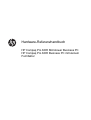 1
1
-
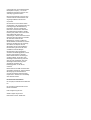 2
2
-
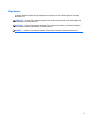 3
3
-
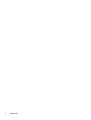 4
4
-
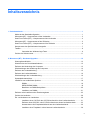 5
5
-
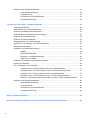 6
6
-
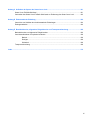 7
7
-
 8
8
-
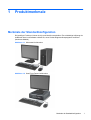 9
9
-
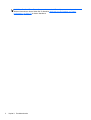 10
10
-
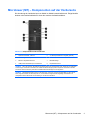 11
11
-
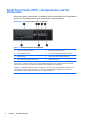 12
12
-
 13
13
-
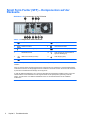 14
14
-
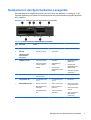 15
15
-
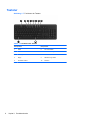 16
16
-
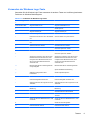 17
17
-
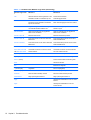 18
18
-
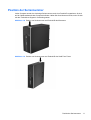 19
19
-
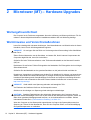 20
20
-
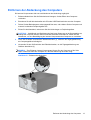 21
21
-
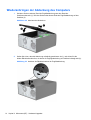 22
22
-
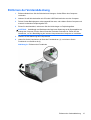 23
23
-
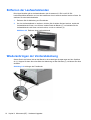 24
24
-
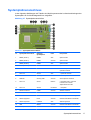 25
25
-
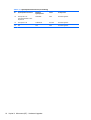 26
26
-
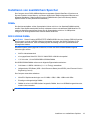 27
27
-
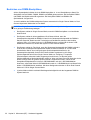 28
28
-
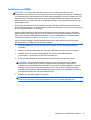 29
29
-
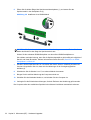 30
30
-
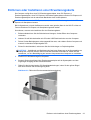 31
31
-
 32
32
-
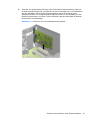 33
33
-
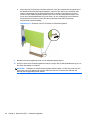 34
34
-
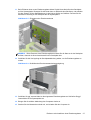 35
35
-
 36
36
-
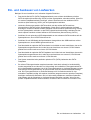 37
37
-
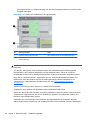 38
38
-
 39
39
-
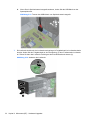 40
40
-
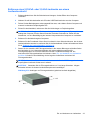 41
41
-
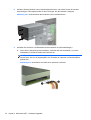 42
42
-
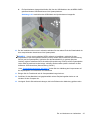 43
43
-
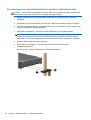 44
44
-
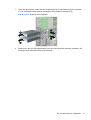 45
45
-
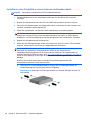 46
46
-
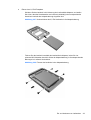 47
47
-
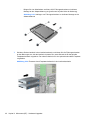 48
48
-
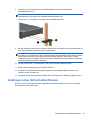 49
49
-
 50
50
-
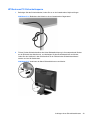 51
51
-
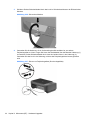 52
52
-
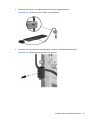 53
53
-
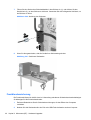 54
54
-
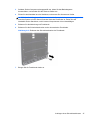 55
55
-
 56
56
-
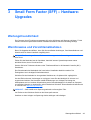 57
57
-
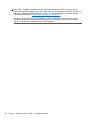 58
58
-
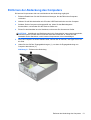 59
59
-
 60
60
-
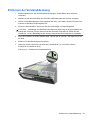 61
61
-
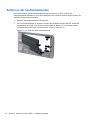 62
62
-
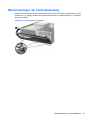 63
63
-
 64
64
-
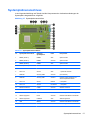 65
65
-
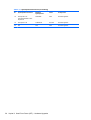 66
66
-
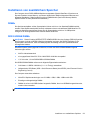 67
67
-
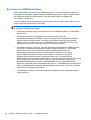 68
68
-
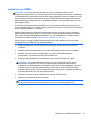 69
69
-
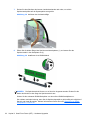 70
70
-
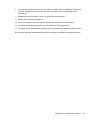 71
71
-
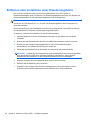 72
72
-
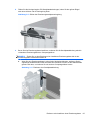 73
73
-
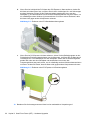 74
74
-
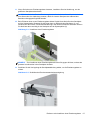 75
75
-
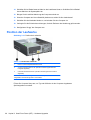 76
76
-
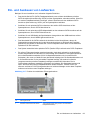 77
77
-
 78
78
-
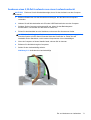 79
79
-
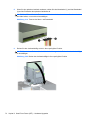 80
80
-
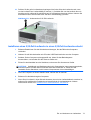 81
81
-
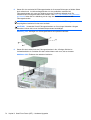 82
82
-
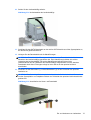 83
83
-
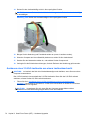 84
84
-
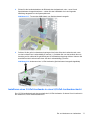 85
85
-
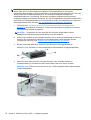 86
86
-
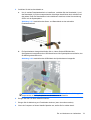 87
87
-
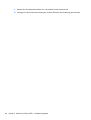 88
88
-
 89
89
-
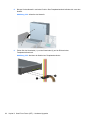 90
90
-
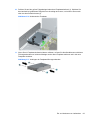 91
91
-
 92
92
-
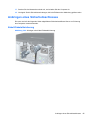 93
93
-
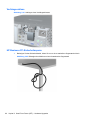 94
94
-
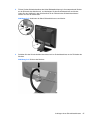 95
95
-
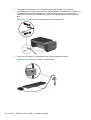 96
96
-
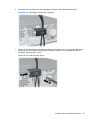 97
97
-
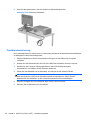 98
98
-
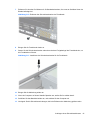 99
99
-
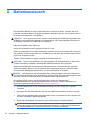 100
100
-
 101
101
-
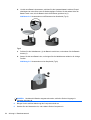 102
102
-
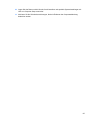 103
103
-
 104
104
-
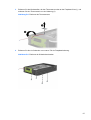 105
105
-
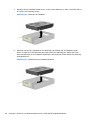 106
106
-
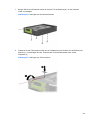 107
107
-
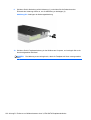 108
108
-
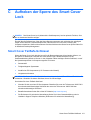 109
109
-
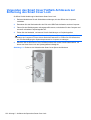 110
110
-
 111
111
-
 112
112
-
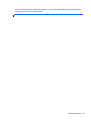 113
113
-
 114
114
-
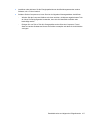 115
115
-
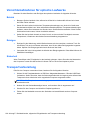 116
116
-
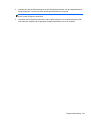 117
117
-
 118
118
-
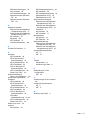 119
119
HP Compaq Pro 6305 Microtower PC Referenzhandbuch
- Typ
- Referenzhandbuch
- Dieses Handbuch eignet sich auch für
Verwandte Artikel
-
HP ProDesk 490 G2 Base Model Microtower PC Referenzhandbuch
-
HP ProDesk 400 G1 Small Form Factor PC Referenzhandbuch
-
HP COMPAQ 6000 PRO SMALL FORM FACTOR PC Referenzhandbuch
-
HP ProDesk 400 G2.5 Small Form Factor PC (ENERGY STAR) Referenzhandbuch
-
HP ProDesk 490 G1 Microtower PC Referenzhandbuch
-
HP Compaq Pro 6300 Microtower PC Referenzhandbuch
-
HP SignagePlayer mp8000r Referenzhandbuch
-
HP EliteDesk 705 G1 Small Form Factor PC Bundle Referenzhandbuch
-
HP EliteDesk 700 G1 Base Model Small Form Factor PC Referenzhandbuch
-
HP Pro 2000 Microtower PC Referenzhandbuch